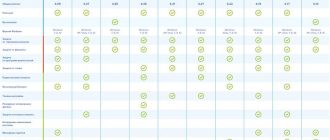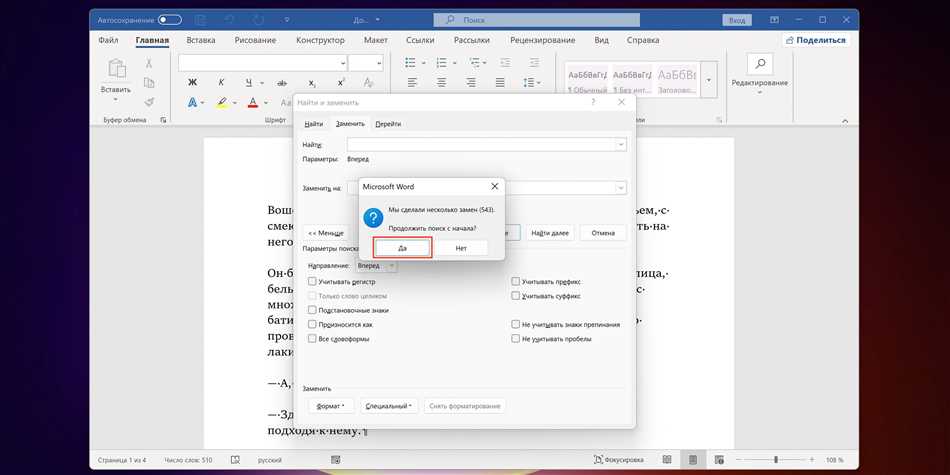
Видимо каждый из нас встречался с проблемой, когда после вставки текста в Microsoft Word, перед или после абзаца появляется непонятный, большой пробел. Почему так происходит?
Дело в том, что это связано с форматированием абзацев в документе. Word автоматически добавляет отступы до и после каждого абзаца, чтобы облегчить чтение и создать группировку абзацев.
Если вы не хотите видеть эти пробелы, их можно убрать, нажав правой кнопкой мыши на абзац и выбрав «Формат абзаца». Затем нужно выбрать вкладку «Отступы» и установить значения 0 в поле «Сверху» и «Снизу».
Таким образом, проблема с большим пробелом в Word легко решается, достаточно изменить настройки форматирования абзацев.
Часть 1: Определение проблемы
Так вот, почему это происходит? Проблема в том, что Word автоматически применяет разные настройки форматирования, чтобы сделать текст более читабельным и приятным для глаз. Иногда эти настройки могут приводить к большим пробелам между строками. Возможно, это связано с настройками межстрочного интервала или с наличием пустых абзацев в документе.
Теперь, когда мы определили проблему, то что же делать? Собственно, решение несложное. Мы можем изменить настройки форматирования текста, чтобы убрать этот большой пробел. Проще всего это сделать, выбрав нужную часть текста и настроив межстрочный интервал. Но не забудь, что изменение настроек форматирования может повлиять на внешний вид всего документа, поэтому будь внимателен!
Итак, теперь у тебя есть представление о происхождении этой проблемы и о способах ее решения. Не беспокойся, в следующей части нашей серии мы подробнее расскажем о различных методах, которые помогут тебе избежать большого пробела в Word. Ты готов погрузиться в следующую главу? Пристегни ремни безопасности и продолжим путь!
Размер шрифта
Знаете ли вы, что размер шрифта имеет большое значение при создании документов в Microsoft Word? Действительно, правильный размер шрифта может значительно улучшить читаемость и внешний вид вашего текста.
Когда вы задаете размер шрифта в ворде, вы устанавливаете высоту букв и пробелов между ними. Крупный шрифт легче читать, особенно для людей с проблемами зрения. С другой стороны, мелкий шрифт может быть удобен, если вы хотите уместить больше текста на страницу.
Какой шрифт лучше выбрать? Популярные размеры шрифта варьируются от 10 до 12 пунктов. Это распространенные размеры, и они обеспечивают хорошую читаемость. Однако, вы можете выбрать любой размер шрифта в диапазоне от 1 до 1638 пунктов.
Вы также можете изменить размер шрифта в отдельных частях текста. Например, вы можете выделить заголовок более крупным шрифтом или сделать цитату менее выразительной, используя меньший шрифт.
Важно помнить, что размер шрифта также влияет на пробелы между строками. Если вы используете большой шрифт, пробелы между строками будут соответствующе выше. Вы можете изменить интервал между строками, чтобы сделать его более компактным или, наоборот, более просторным.
Также не забывайте о типе шрифта. Разные шрифты могут выглядеть по-разному при одинаковом размере. Некоторые шрифты могут быть более плотными или широкими, что также может влиять на внешний вид вашего текста.
Поэтому, при выборе размера шрифта в Word, помните о его читаемости, стилистике и внешнем виде, а также организации вашего текста. Не стесняйтесь экспериментировать и находить правильный размер, который подходит именно вам и вашим целям!
Отступы
Итак, что на самом деле происходит? В Word каждая абзацная единица текста имеет свои настройки отступов. Иногда тебе может потребоваться установить отступы, чтобы документ выглядел более профессионально или соответствовал определенному стилю форматирования.
Отступы в Word могут быть двух типов: отступы абзаца и отступы первой строки. Отступ абзаца устанавливается для всего абзаца и изменяет позицию каждой строки внутри него. Отступ первой строки устанавливается только для первой строки абзаца и остальные строки остаются на своем месте.
Но как можно убрать этот ненужный большой пробел? Ответ прост — нужно настроить отступы. Правильно настроенные отступы сделают твой текст читабельным и организованным. Просто выдели нужный абзац с большим пробелом, нажми на вкладку «Разметка страницы» и настрой отступ абзаца или отступ первой строки. После этого, текст будет выглядеть так, как ты хочешь!
Часть 2: Причины проблемы
Теперь, погрузимся ещё глубже и разберёмся в том, почему в Microsoft Word может появляться большой пробел. Существует несколько основных причин, и давайте рассмотрим каждую из них более подробно.
1. Стиль форматирования
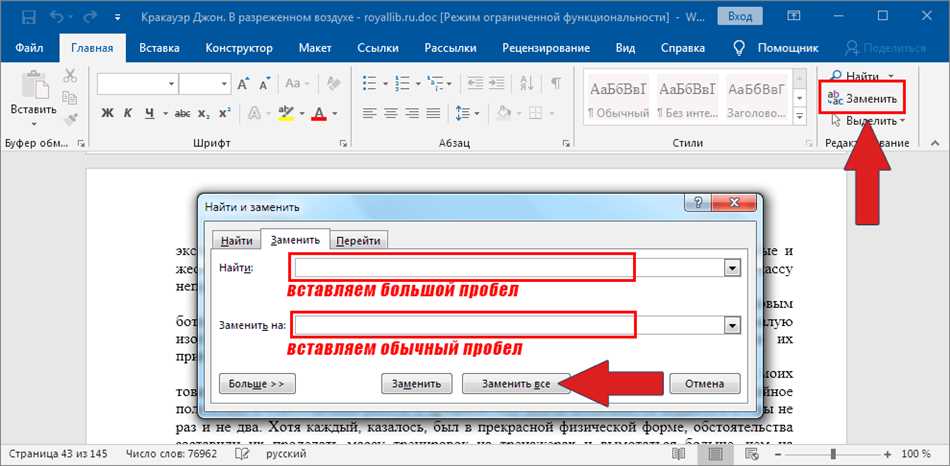
Один из основных факторов, влияющих на пробелы в Word, — это выбранный стиль форматирования. Различные стили имеют разные значения отступов и интервалов, которые могут приводить к нежелательным пробелам. Удостоверьтесь, что выбранный стиль соответствует вашим требованиям и установите нужные параметры.
2. Вставка пустого абзаца
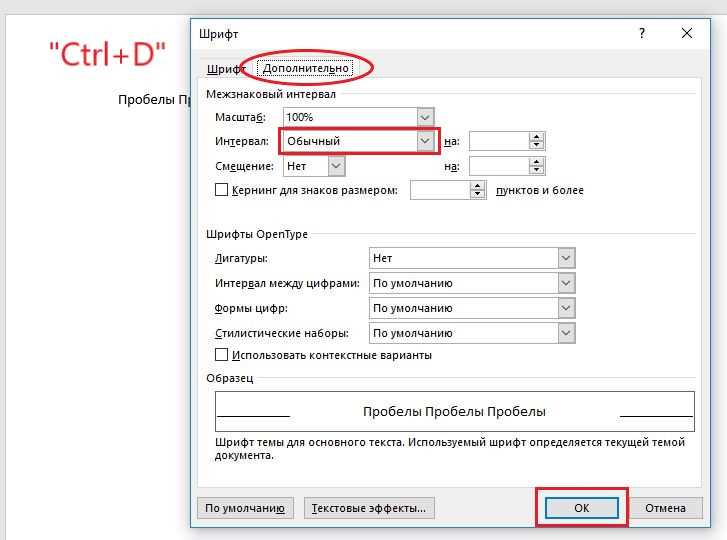
Ещё одной возможной причиной большого пробела может быть невидимая пустая строка. В Word, каждый раз, когда вы нажимаете клавишу Enter, вставляется новый абзац. Если вы случайно нажали Enter после текста, это может создать лишний пробел. Проверьте весь текст, чтобы убедиться, что нет непереносимых абзацев.
3. Неправильное выравнивание
Некорректное выравнивание текста также может стать причиной проблемы. Если для текстового блока установлено нестандартное выравнивание, это может привести к появлению большого пробела. Проверьте настройки выравнивания и установите нужные параметры для вашего текста.
4. Наличие скрытого форматирования
Иногда, когда копируете и вставляете текст из других источников, в файле могут остаться скрытые символы форматирования. Эти символы могут включать в себя пробелы и неразрывные пробелы, которые могут вызывать большие пробелы между словами или абзацами. Чтобы исправить эту проблему, используйте функцию «Очистить форматирование» или проверьте текст на наличие скрытых символов и удалите их вручную.
Надеюсь, эти объяснения помогут вам лучше понять, почему в Word может возникать большой пробел. Зная причины, вы сможете более эффективно бороться с этими проблемами и создавать красивый и чёткий текст в своих документах. Если у вас есть ещё вопросы, не стесняйтесь задавать их в комментариях. До скорой встречи!
Неправильные настройки документа
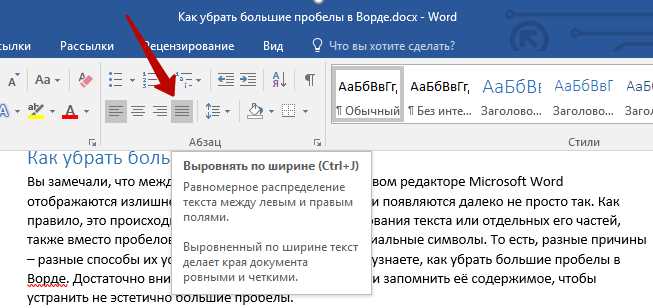
Одна из возможных причин — это неправильные настройки абзаца. Ты можешь случайно установить большой интервал между абзацами или добавить пустые строки после каждого абзаца. Проверь настройки абзаца и убедись, что интервалы и отступы установлены в нужном формате.
Еще одна возможная причина — это настройки страницы. Если размер бумаги или поля установлены неправильно, то это может привести к большим пробелам между абзацами или на странице в целом. Убедись, что твой документ настроен на правильные размеры бумаги и поля.
О, стоп! У тебя может быть и другая проблема с большим пробелом в Word. Знаешь ли ты о функции «Перенос строки»? Если ты использовал эту функцию, то это может привести к большим пробелам. Удали эти переносы строки и посмотри, что получится!
Использование неподходящего шрифта
Ты когда-нибудь задумывался, почему у тебя в Word такой большой пробел между строками? Это может быть связано с выбранным шрифтом. Помнишь, как ты выбирал шрифт для своего документа? Возможно, ты выбрал шрифт, который у тебя на компьютере не был установлен, и Word автоматически заменил его другим шрифтом, который имел больший интерлиньяж (расстояние между строками).
Если ты хочешь избежать большого пробела между строками, обрати внимание на шрифт, который ты используешь. Некоторые шрифты, такие как Arial или Times New Roman, имеют нормальный интерлиньяж и не создают большого пробела. Они идеально подходят для большинства документов.
Если ты все еще сталкиваешься с проблемой большого пробела между строками, попробуй изменить шрифт на один из предустановленных шрифтов Word. Это может помочь устранить проблему и сделать твой текст более компактным.
Помни, что правильный выбор шрифта — это ключевой аспект создания профессионально выглядящих документов в Word. Используй свою креативность, экспериментируй с разными шрифтами и выбирай тот, который подходит именно для тебя и для цели, которую ты пытаешься достичь. Удачи в работе с Word!
Проблемы с форматированием
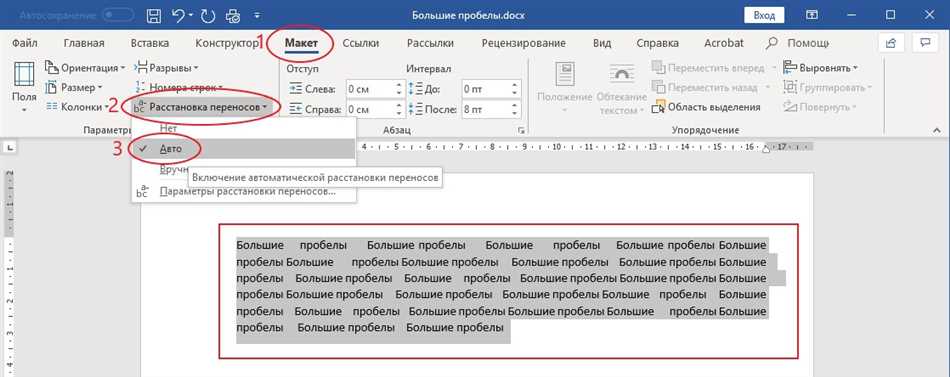
Одна из обычных проблем – это большой пробел между строками. Иногда это может произойти из-за настроек абзаца. Проверь, какие параметры установлены для интервала между строками. Возможно, они неправильно настроены и нужно поменять значение.
Еще одна причина больших пробелов может быть связана с неправильным использованием символов переноса строк. Если ты случайно нажмешь «Enter» несколько раз, это может привести к появлению лишних пробелов.
Также могут возникнуть проблемы с выравниванием текста. Если у тебя в документе есть несколько абзацев или таблиц, убедись, что все они имеют одинаковое выравнивание. Иногда случайно нажатие клавиши может изменить выравнивание и привести к неправильному отображению текста.
Вот несколько простых способов решить эти проблемы:
- Проверь настройки абзаца и интервалы между строками;
- Удали лишние символы переноса строк;
- Проверь выравнивание текста и таблиц.
Вот и все, читатель! Я надеюсь, что эти советы помогут тебе решить проблемы с форматированием в твоем документе. Если остались вопросы, не стесняйся задавать – я всегда готов помочь. Удачи в работе с текстом!